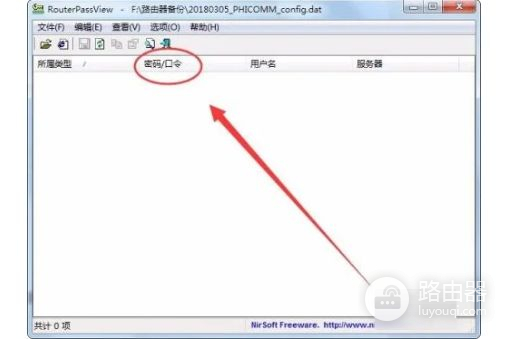Link路由器密码怎么查出来(怎么查看路由器密码)
一、Link路由器密码怎么查出来
TP-Link路由器密码查找的具体操作步骤如下:
1、TP-Link路由器登录界面,默认用户名和密码都是admin,可以先尝试登陆。
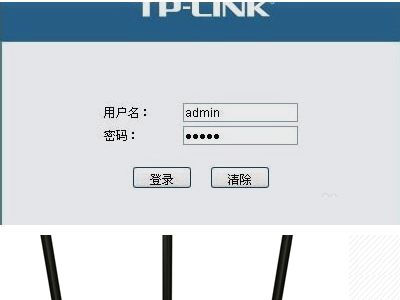
2、用户名密码不正确,查看路由器的背面,默认密码会贴在路由器的背面。

3、路由器没有默认密码,自己设置一个登录密码,重置路由器即可。
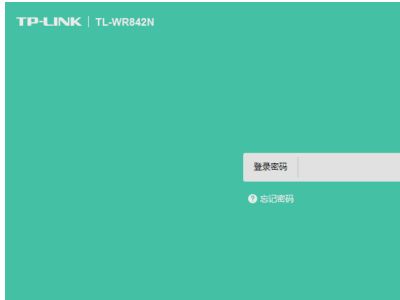
4、长按路由器Reset按键5秒以上,所有指示灯同时亮起后松开。
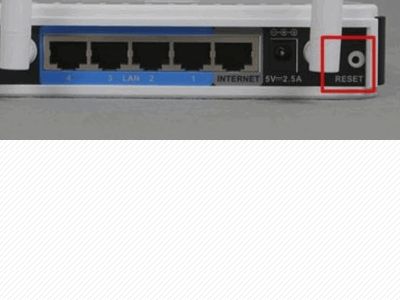
5、设置路由器了,重置用户名密码恢复了默认值,设置一个管理员登录密码,点击确定即可。
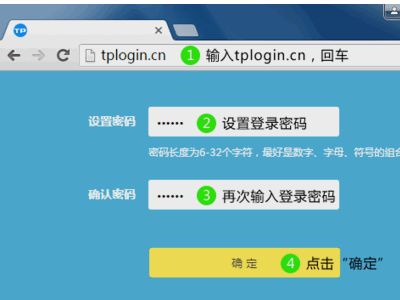
二、怎么查看路由器密码
方法如下:
工具/原料:华硕A456U,win10系统,浏览器。
1、打开浏览器,在地址栏输入192.168.1.1或者192.168.2.1,进入路由器登录界面,登录路由器。
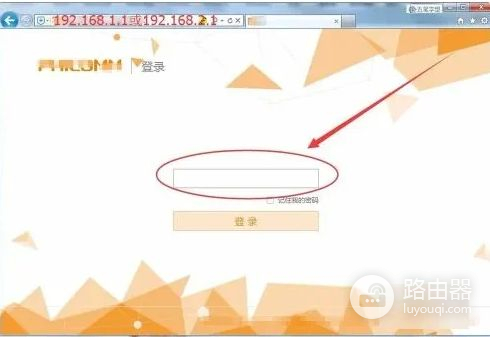
2、单击高级设置,选择其中的系统设置选项。
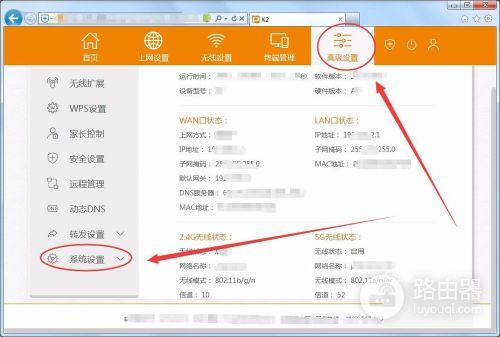
3、单击备份恢复选项,如下图所示。
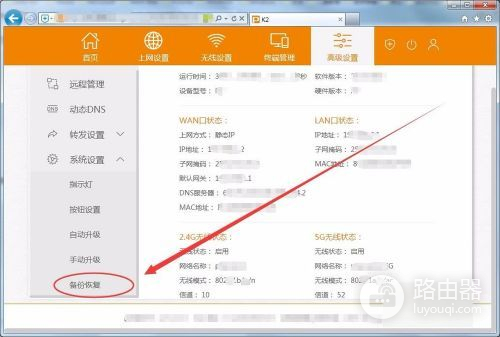
4、单击备份配置,进入备份提示窗口。
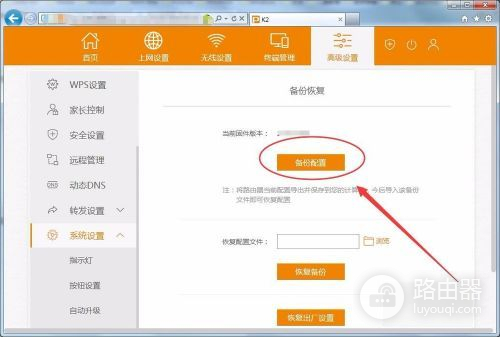
5、在提示窗口中,选择“另存为”,将配置文件保存在固定的文件夹中。
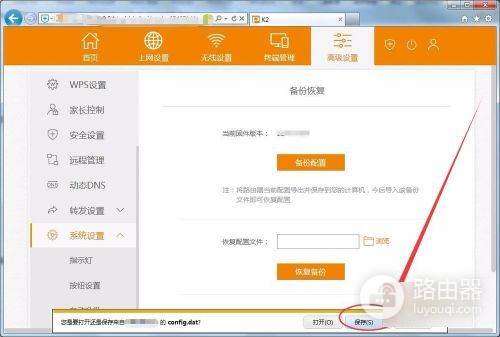
6、从网络上下载一个软件“RouterPassView路由器密码查看器”,双击打开它。
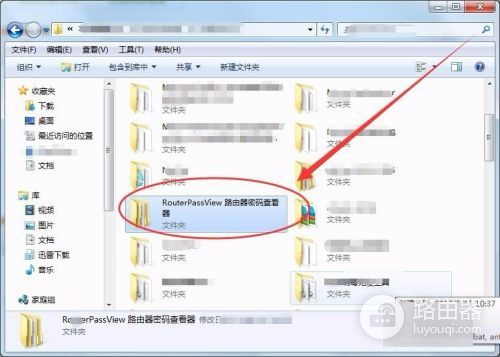
7、在RouterPassView软件中,选择“文件”“打开路由器配置文件”。
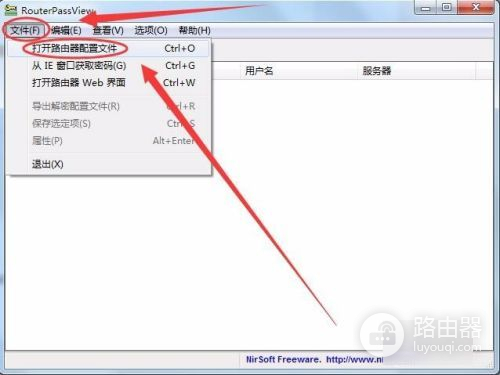
8、在打开窗口中,选择保存的路由器配置文件,单击“打开”。
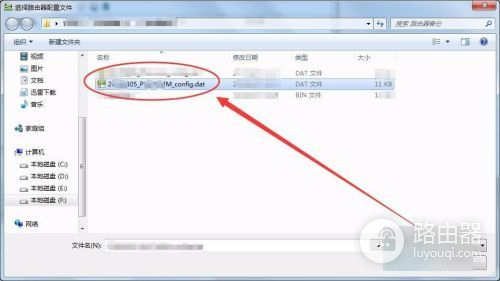
9、在接下来的窗口中,我们就可以查看路由器的密码了。